
Трехмерная карта зубов (Карта зубов 3D) – новая вкладка в модуле "Пациенты", где зубная формула представлена в виде набора трехмерных моделей зубов (Рис 1).
Рис. 1. Главный вид 3D-карты зубов.
Здесь расположены два блока: "Текущее состояние" (вверху) и "Требуемое лечение" (внизу). В нижнем блоке могут быть отображены как запланированные (План лечения), так и уже проделанные операции (Курс лечения). В каждом блоке зубы (в стандартной карте их 32) расположены в 2 ряда – верхние и нижние.
Справа от зубных рядов расположены панели изменения внешнего вида зубов (Рис. 2).
На Рис. 2 отображается панель вращения/перемещения зубных рядов.
 На панели "Вращение" с помощью колеса можно вращать зубные ряды. Кнопки Щ, П и Я фиксируют положение зубных рядов в щечном (щечно-окклюзионном), окклюзионном и язычном (язычно-окклюзионном) положении соответственно.
На панели "Вращение" с помощью колеса можно вращать зубные ряды. Кнопки Щ, П и Я фиксируют положение зубных рядов в щечном (щечно-окклюзионном), окклюзионном и язычном (язычно-окклюзионном) положении соответственно.
На панели "Положение" кнопки +/- приближают и удаляют зубные ряды, а стрелочки позволяют сместить их в соответствующем направлении.
 Если нажать на зуб правой клавишей мыши и выбрать в меню команду "Выбрать зуб", слева открывается дополнительная управляющая панель, позволяющая вращать и перемещать выбранный зуб (Рис. 3).
Если нажать на зуб правой клавишей мыши и выбрать в меню команду "Выбрать зуб", слева открывается дополнительная управляющая панель, позволяющая вращать и перемещать выбранный зуб (Рис. 3).
Рис. 2
Рис. 3. Вращение/перемещение выбранного зуба.
Буквами Ц-К, К-П, Щ-Я обозначены оси, вдоль которых происходит вращение или перемещение выбранного зуба.
 "Режим одного зуба". Чтобы работать с одним зубом, нужно, нажав правой клавишей мыши на зуб, выбрать в меню "Режим одного зуба" (Рис. 4).
"Режим одного зуба". Чтобы работать с одним зубом, нужно, нажав правой клавишей мыши на зуб, выбрать в меню "Режим одного зуба" (Рис. 4).
Рис. 4. Режим одного зуба.


 Поверхности всех зубов разбиты на ячейки в зависимости от типа зуба (Рис. 5). Выделять ячейки и снимать выделение можно левой клавишей мыши, как в режиме одного зуба, так и в режиме зубных рядов. Слева Рис. 5
Поверхности всех зубов разбиты на ячейки в зависимости от типа зуба (Рис. 5). Выделять ячейки и снимать выделение можно левой клавишей мыши, как в режиме одного зуба, так и в режиме зубных рядов. Слева Рис. 5
Рис. 5. Формы ячеек на зубах различных типов.
Выделив ячейки в блоке "Текущее состояние" (сверху), можно отметить "состояние", относящееся к ячейке (кариес), к корню (пульпит, периодонтит), либо к зубу в целом (отсутствующий зуб, искусственный зуб и т.п.).
Выделяя ячейки в блоке "Требуемое лечение" (снизу), можно присвоить соответствующей ячейке, корню, коронке, к зубу в целом или даже ко всей челюсти определенную процедуру. Процедуры попадают в План лечения, а в режиме работы "без планирования" (в верхнем меню "Карта" – галочка "Без планирования") – непосредственно в Курс лечения, как уже выполненные.
 2. Настройка графического отображения процедуры в 3D-карте
2. Настройка графического отображения процедуры в 3D-карте
Чтобы присвоить процедурам графическое отображение в 3D-карте зубов, необходимо перейти в модуль "Настройки" – "Процедуры", выбрать процедуру и перейти на закладку "Вид в карте зубов 3D" (Рис. 6).
Рис. 6. Настройка графического отображения процедуры в 3D-карте.
1. Необходимо поставить галочку в графу "Запись номера зуба".
2. Установить "Область применения" процедуры, которая может быть: Поверхность, Зуб, Верхняя челюсть, Нижняя челюсть, Все зубы, Верхние зубы, Нижние зубы.
3. Установить специфические параметры отображения процедуры в зависимости от значения параметра "Позиция в 3D" (Ячейка, Коронка, Протез, Корень, Имплантат, Удаление).
Рассмотрим настройки отображения процедур на конкретных примерах.
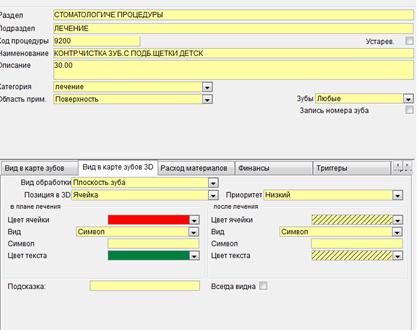 3. Пример отображения процедуры в 3D-карте после заведения процедуры в Плане лечения или в Курсе лечения.
3. Пример отображения процедуры в 3D-карте после заведения процедуры в Плане лечения или в Курсе лечения.
Пример.
Процедура "КАРИЕС ОДНОЙ ПОВЕРХНОСТИ (ПЛ. КОМПОЗ.-ГЕЛИО) ГР4" (код 1450).
В модуле Настройки-Процедуры-Вид в 3D-карте зубов устанавливаем следующие значения для процедуры 1450 (Рис. 7).
Область применения: Поверхность
Вид обработки: Плоскость зуба
Позиция в 3D: Ячейка
Цвет ячейки (в плане лечения): розовый
Цвет ячейки (после лечения): голубой
Рис. 7. Настройка графического отображения процедур контр. чистка
Далее переходим в модуль "Пациенты", закладка "Карта зубов 3D". В режиме одного зуба выделяем несколько ячеек, где будет установлена пломба. В верхнем меню "Карта"-"Без планирования" галочка снята (т.е. выбранные процедуры заносятся в План лечения).
Выбираем операцию "Лечение среднего кариеса", отмечаем процедуру с кодом 1450 (Рис. 8).

Рис. 8. Выполняем процедуру 1450 (переходит в план лечения).

Рис. 9. Результат планирования процедуры 1450 (режим одного зуба).
 После этого переносим процедуру 1450 из Плана лечения в Курс лечения, при этом вид поверхности ячеек изменился (Рис. 10)
После этого переносим процедуру 1450 из Плана лечения в Курс лечения, при этом вид поверхности ячеек изменился (Рис. 10)
Рис. 10. Процедура 1450 перенесена в Курс лечения (режим зубных рядов)
Если удалить процедуру 1450 из Курса лечения и из Плана лечения, поверхность в 3D-карте зубов приобретает исходный вид.
D-Череп
В новой версии программы была реализована возможность отображения объемного черепа. (Рис. 1)
Запускается данная опция из Карты зубов (только в версии i3 и выше) нажатием значка в верхнем
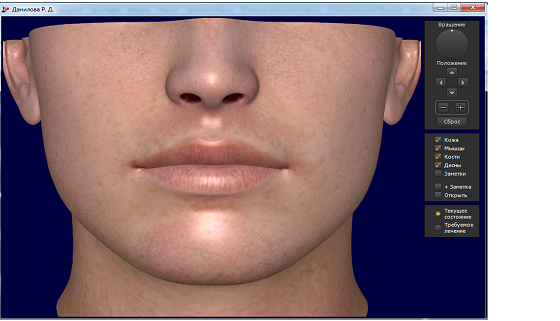 |
Выглядит данная опция следующим образом


Запуск 3D черепа показан выше. Или через значек в верхнем меню.
Меню в правой части экрана позволяет вращать, изменять положение вправо и влево, увеличивать и уменьшать, а так же все сбросить и вернуться в исходное состояние. (рис. 3) Нижнее меню справа позволяет убирать «слоями» части черепа, вносить заметки, открывать рот, переключаться между текущим состоянием и требуемым лечением.

Выше показан пример черепа без кожи с открытым ртом — например для демонстрации хирургами необходимого лечения для пациента
 |
Пример добавления заметки
 Глава 7. СОСТАВЛЕНИЕ КАРТЫ ПАРОДОНТА [только для программы D4W]
Глава 7. СОСТАВЛЕНИЕ КАРТЫ ПАРОДОНТА [только для программы D4W]
 Описание
Описание
Этот модуль является необязательным. Вход в него осуществляется из раздела ПАЦИЕНТЫ, закладка Пародонт. Это то место, где Вы сможете найти сведения о составлении карты пародонта челюстей. Ввод данных осуществляется прямо на экране через окно Верхней Челюсти и окно Нижней Челюсти (переключение между челюстями осуществляется из списка сверху окна). Можно просмотреть обе челюсти одновременно, выбрав значение «Все».
Используется система семи точек. Вы можете измерить следующее:
· Free Gingival Margin (FGM) - свободный десневой край
· Muco Gingival Junction (MGJ) - слизисто-десневое соединение
· Pocket depth (PCKET) - глубина десневого кармана
· Furcation status(FURC)-состояние зоны разделения корней
· Mobility status (MOBIL) – расшатанность(подвижность)
· Bleeding Status (BLEED)- кровоточивость десен
· Suppuration Status (SUPUR)- нагноение
 2017-12-14
2017-12-14 838
838








